Jak obnovit tovární Apple TV

Může dojít čas, kdy chcete prodat svůj Apple TV nebo jej dát někomu jinému. Nebo možná selhání aktualizace systému skončilo zděšení zařízení. V každém případě je dobré vědět, jak obnovit tovární nastavení vašeho Apple TV.
Existují dva způsoby, jak obnovit tovární nastavení Apple TV. První metodou je prostě jít do nastavení na Apple TV a resetovat to, což předpokládá, že jste schopni zavést zařízení nahoru a kliknout přes nabídky.
Druhá metoda může být použita, když se něco děje špatně, jako výkon vystupuje během aktualizace a zděšení Apple TV. Tímto způsobem můžete obnovit tovární nastavení, i když nemůžete správně spustit zařízení a navigovat v nabídkách.
Pro novější Apple TV 4. generace
Na domovské obrazovce klikněte na "Nastavení"
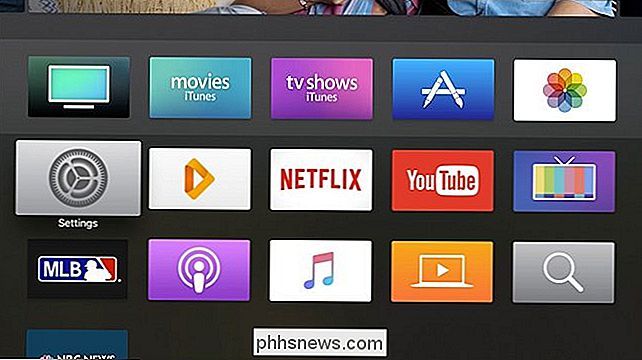
Přejděte dolů a vyberte "Systém".
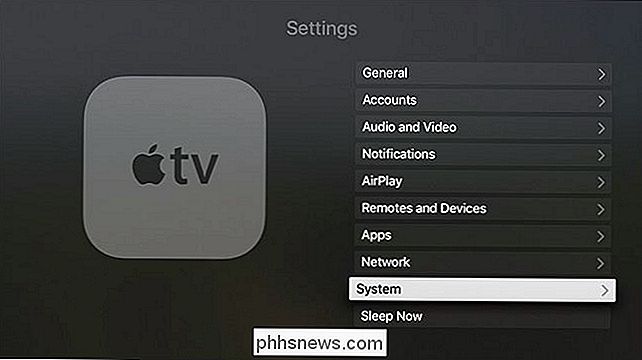
V dolní části klikněte na "Reset".
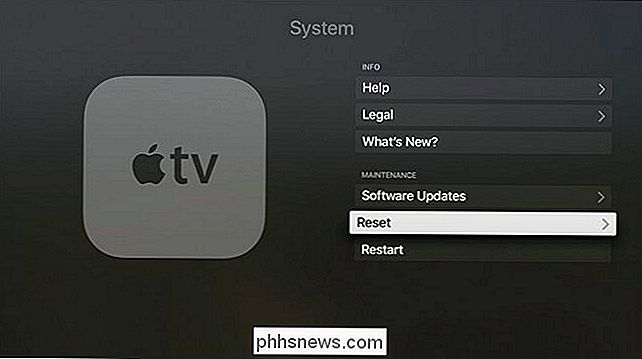
Odtud můžete zvolit buď "Reset" nebo "Reset a Update". Oba budou obnovit tovární nastavení vašeho Apple TV, avšak tato možnost také nainstaluje nejnovější aktualizaci softwaru, pokud je k dispozici (a pokud máte připojení k internetu).

Pro starší modely Apple TV
Chcete-li resetovat starší Apple TV (třetí generace a starší), nejprve si přejete kliknout na "Nastavení" na domovské obrazovce.
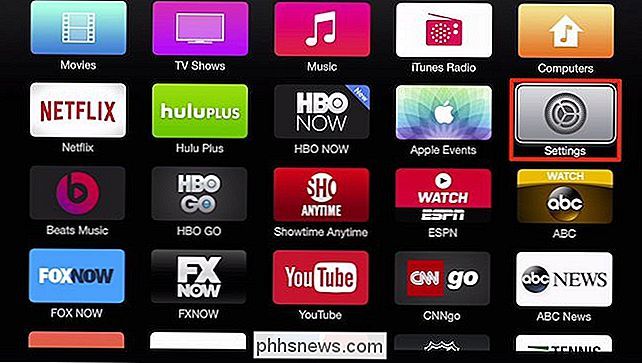
Na další obrazovce vyberte možnost "Obecné".
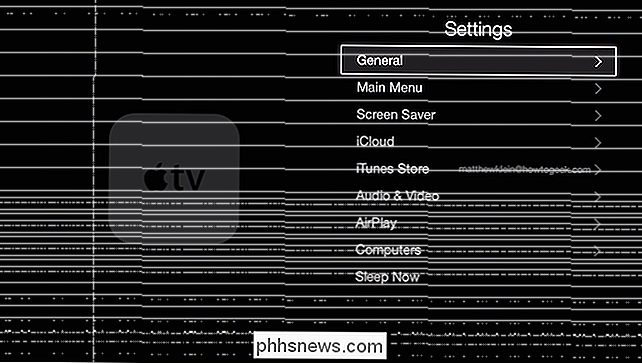
Dále přejděte úplně dolů a klikněte na "Reset".
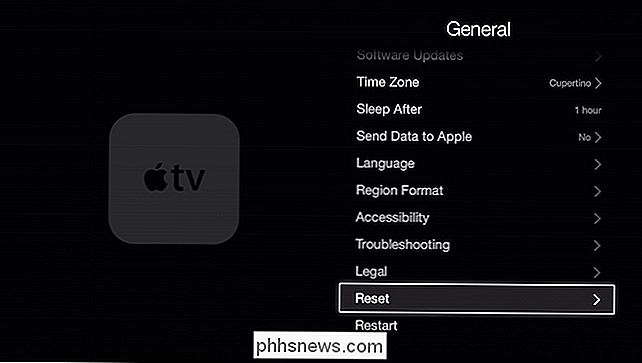
Odtud můžete vybrat buď "Reset" nebo "Reset a Update". Oba výrobci obnoví tovární nastavení vašeho Apple TV, ale tato možnost také nainstaluje nejnovější aktualizaci softwaru, pokud je k dispozici (a pouze pokud máte připojení k internetu).
Factory Reset Your Apple TV pomocí iTunes
že váš Apple TV nebude správně spouštět, nebo se něco pokazilo a jednotka nefunguje správně, můžete ji obnovit připojením k počítači a použitím iTunes k obnovení továrního nastavení
Nejprve odpojte Apple TV. Musíte ji ještě napájet (kromě modelu druhého genu), ale předtím, než začnete, připojte kabel microUSB do zadní části Apple TV (přímo pod portem HDMI) na televizoru Apple TV třetí generace. Pokud používáte model 4th-gen, budete potřebovat kabel USB-C a port bude přímo nad portem HDMI. Poté připojte druhý konec do portu USB v počítači.

Nahoře: port microUSB na Apple TV třetí generace.
Jakmile je Apple TV připojen, připojte jej zpět do napájení pro model druhého genu). Služba iTunes by se měla otevřít (pokud již není spuštěna) a rozpoznat Apple TV. Zvolte "Obnovit Apple TV".
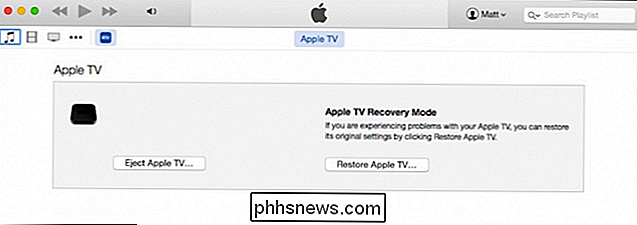
Potvrďte akci kliknutím na tlačítko "Obnovit a aktualizovat". Jakmile to provedete, stáhne se a nainstaluje se nejnovější verze softwaru Apple TV, čímž se obnoví na čerstvý stav.
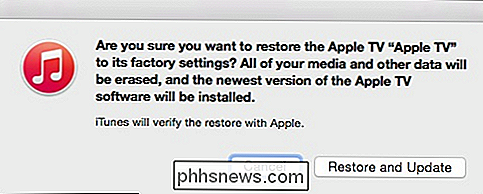
Jakmile je proces dokončen, můžete bezpečně vysunout Apple TV z počítače a by se měl po připojení k televizoru znovu spustit.

Jak zkontrolovat, které skupiny uživatelského účtu Linux patří do
SOUVISEJÍCÍ: Jak zjistit, které uživatelské účty systému Windows patří Skupiny pomáhají definovat oprávnění a přístup Uživatelský účet systému Linux má soubory, složky, nastavení a další. Zjištění skupin, do kterých uživatelský účet patří, pomáhá lépe porozumět přístupu daného uživatele (a řešit problémy, když věci nefungují správně).

Jak přesunout parní hru na jiný disk, jednoduchá cesta
Steam nabízí více knihovních složek a můžete si vybrat, kam chcete nainstalovat hry po jejich stažení. A díky nedávné aktualizaci můžete hru jednoduše přesunout poté, co jste si ji stáhli bez opětovného stažení celé věci. Tento proces vám může ušetřit stahování desítek nebo dokonce stovek gigabajtů herních dat znova , jen proto, že máte nový SSD a chcete přesunout několik her.



